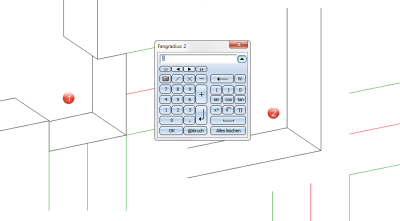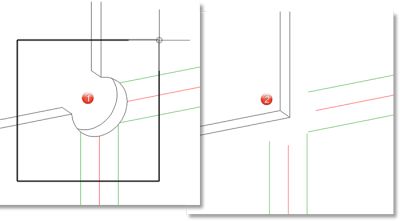3D-Abwicklung mit 3D-Funktionen bearbeiten
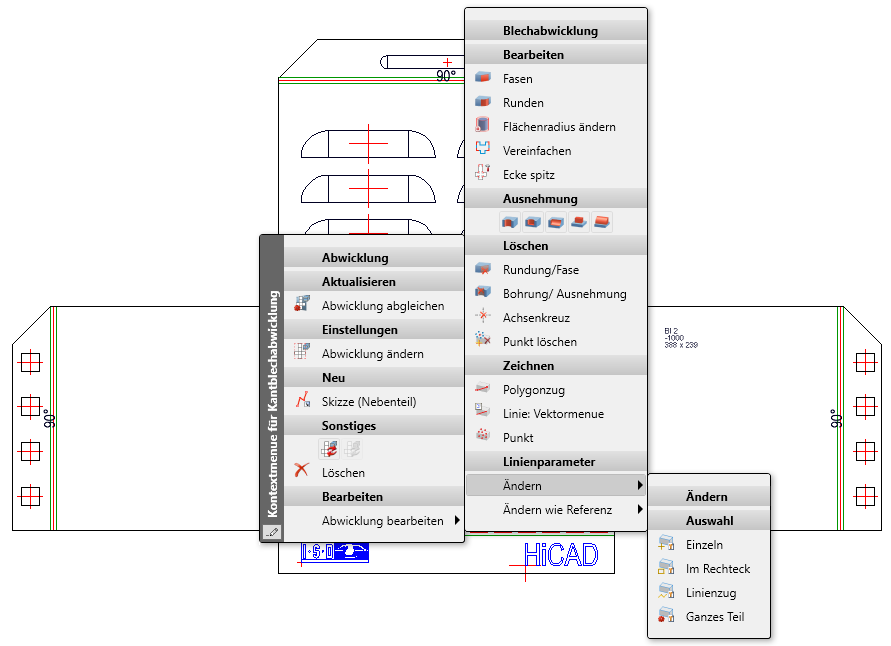
Die Bearbeitungsfunktionen werden im Feature protokolliert und können dort geändert werden. Das Ändern der Kantenparameter wird im Featureprotokoll unter dem Eintrag Erscheinungsbild festgehalten.
Ferner stehen Ihnen auch noch zahlreiche Bearbeitungsfunktionen auf der Menüleiste 3D-Standard zur Verfügung.
Für Funktionen die mit Skizzen arbeiten z. B. Ausnehmen mit Translation ![]() können Sie die Skizze vorab mit der Funktion Skizze (Nebenteil)
können Sie die Skizze vorab mit der Funktion Skizze (Nebenteil)![]() anlegen. Wird die Skizze aus dem Dialog der Funktion generiert, liegt sie ebenfalls im ICN unter der Abwicklung.
anlegen. Wird die Skizze aus dem Dialog der Funktion generiert, liegt sie ebenfalls im ICN unter der Abwicklung.
|
Funktionen |
Beschreibung |
|
|---|---|---|
|
|
Zum Fasen von Kanten, Facetten und Ecken wird das 3D-Dialogfenster Fasen angezeigt. Wählen Sie dort den Objekttyp, den Sie fasen wollen: Kanten, Facetten oder Ecken. Wählen Sie die gewünschte Eingabeart und nehmen Sie die erforderlichen Werteingaben vor. Identifizieren Sie - je nach Objekttyp - die Kanten oder die Ecken, die mit den aktuell gewählten Einstellungen gefast werden sollen. Kontrollieren Sie dann die Fasen im Vorschaumodus und korrigieren Sie ggf. die Einstellungen. Übernehmen Sie die Fasen in die Konstruktion. |
|
|
|
Kanten und Facetten lassen sich mit dieser Funktion wahlweise konstant oder variabel runden. Bei einer konstanten Rundung sind die Rundungsradien an allen Kantenpunkten identisch. Variable Rundungen ermöglichen dagegen unterschiedliche Rundungsradien am Anfangs- und Endpunkt einer Kante sowie an beliebigen Zwischenpunkten. Legen Sie zuerst die Art der Rundung (konstant oder variabel) fest. Wählen Sie in der Konstruktion die Kanten oder Flächen aus. Legen Sie für jede Kante den Radius fest. Alle ausgewählten Kanten/Flächen werden mit den entsprechenden Rundungseinstellungen in der Liste der zu rundenden Objekte angezeigt und können dort direkt geändert werden. Kontrollieren Sie dann die Rundungen im Vorschaumodus und korrigieren Sie ggf. die Einstellungen. Übernehmen Sie die Rundungen in die Konstruktion. |
|
|
|
Mit dieser Funktion ändern Sie die Flächenradien analytischer Zylinder. Bestimmen Sie die Fläche durch Identifizierung zweier Kanten. HiCAD zeigt den aktuellen Flächenradius an. Geben Sie dann den neuen Radius ein. Identifizieren Sie anschließend weitere Flächen, denen Sie denselben Radius zuweisen wollen. |
|
|
|
Kontur vereinfachen |
Mit der neuen Funktion Vereinfachen werden Ecken und Freistiche in der 3D-Abwicklung, die in den Kreis des angegebenen Fangradius passen, in der Abwicklung vereinfacht dargestellt. Klicken Sie mit der rechten Maustaste auf die 3D-Abwicklung, aktivieren Sie das PopUp mit Abwicklung bearbeiten und wählen Sie dann die Funktion Vereinfachen. Geben Sie dann den Radius für den Fangkreis ein. Über das Featureprotokoll können Sie den Radius ändern oder das Feature deaktivieren bzw. löschen. (1) Freistich |
|
|
Ecke spitz |
Das Vereinfachen einer Abwicklung erreichen Sie mit Hilfe der Funktion Ecke spitz.
Die Ecken werden vereinfacht. Sie können nun weitere Ecken der Abwicklungen bearbeiten oder die Funktion mit der mittleren Maustaste beenden. |
|
|
Mit diesen Funktionen können Sie auf Basis einer ebenen Skizze Bohrungen einfügen, Ausnehmungen erzeugen, Sweepkörper anfügen und Teile aufschneiden. Wenn Sie im Dialogfenster die Option Neue Skizze gewählt haben, aktiviert HiCAD automatisch die Registerkarte Skizze. Verwenden Sie die Funktionen dieser Registerkarte, um die Skizze zu erzeugen. Bei Funktionen, die auf einer Skizze basieren, lassen sich während der Skizzenerstellung/-bearbeitung die Funktionen des Menüs Information verwenden. Es werden nur die geschlossenen Linienzüge einer Skizze berücksichtigt. |
|
|
|
Rundung / Fase löschen |
Mit dieser Funktion löschen Sie Rundungen und Fasen. Identifizieren Sie dazu zwei Kanten der zu löschenden Rundung oder Fase. |
|
|
Mit dieser Funktion löschen Sie Bohrungen und Ausnehmungen. Dazu wird das Dialogfenster Bohrung löschen angezeigt. Identifizieren Sie eine Kante der Bohrung oder Ausnehmung. HiCAD markiert die Kanten bzw. die automatisch gefundene Kontur in der Konstruktion farbig und zeigt sie parallel im Dialogfenster an. Sie entfernt die markierte Bohrung, wenn Sie im Dialogfenster auf die Schaltfläche Löschen klicken. |
|
|
|
Diese Funktion löscht alle Achskreuze einer Gruppe. Haben Sie beispielsweise eine Achse des Achsenkreuzes einer Bohrgruppe ausgewählt, dann werden alle Achsen gelöscht. |
|
|
|
Punkt löschen |
Diese Funktion löscht einzelne isolierte Punkte. |
|
|
Mit dieser Funktion fügen Sie freie Kanten in die aktive Abwickung ein. Freie Kanten können z. B. eine Symmetrieachse darstellen. Durch 2 Punkte bestimmen Sie den Anfangspunkt und Endpunkt sowie ggf. weitere Folgepunkte. Um die Funktion zu beenden, drücken Sie die mittlere Maustaste. |
|
|
|
Mit dieser Funktion aktivieren Sie das Vektormenü zur Kantenerzeugung. |
|
|
|
Diese Funktion fügt neue isolierte Punkte ein. Bestimmen Sie den Punkt entweder mit dem Cursor oder mit einer Punktoption. Mit der rechten Maustaste rufen Sie das Punktmenü auf. |
|
|
|
Mit den Funktionen unter Linienparameter ändern Sie die Einstellung der Kantenparameter. Dies sind die Farbe, Linienart und Schicht sowie Kombinationen dieser Werte. Die Einstellungen werden bei schattierter Darstellung nicht berücksichtigt. Zur Auswahl der Kanten stehen die Funktionen Einzeln, Im Rechteck, Linienzug und Ganzes Teil zur Verfügung. Bei allen Funktionen legen Sie zunächst die Kantenparameter fest. Schließen Sie dann das Dialogfenster mit OK. Danach fordert HiCAD Sie - je nach gewählter Funktion auf, die Kanten zu identifizieren bzw. Rechtecke aufzuziehen. Mit der mittleren Maustaste beenden Sie die Funktion. |
|
|
|
Mit diesen Funktionen übernehmen Sie die Parameter einer beliebigen Kante (Referenzkante) für andere Kanten. Zur Auswahl der zu ändernden Kanten stehen folgende Möglichkeiten zur Verfügung: einzeln, im Rechteck, Linienzug und aktives Teils. Das Ändern der Kantenparameter wird im Featureprotokoll unter dem Eintrag Erscheinungsbild festgehalten. |
|

Funktionsübersicht (3D-Blech) • Allgemeines zur Blechbearbeitung (3D-Blech) • Abwicklungsparameter (3D-Blech) • Abwicklung aktualisieren (3D-Blech)